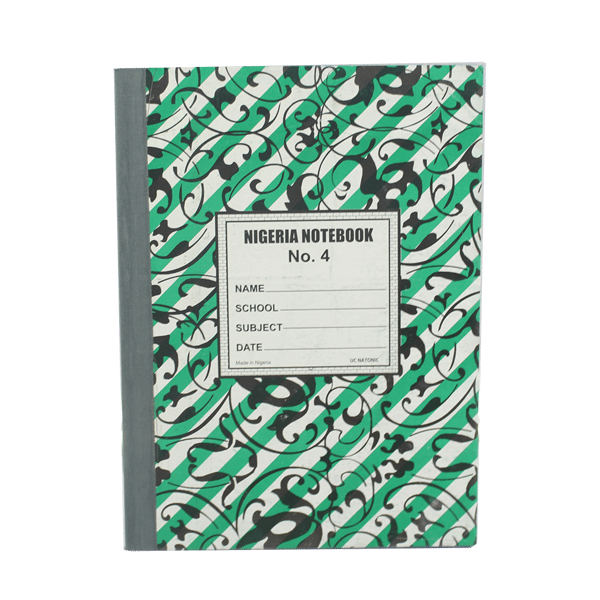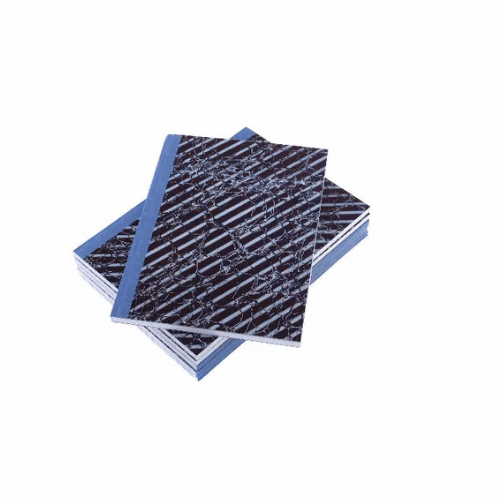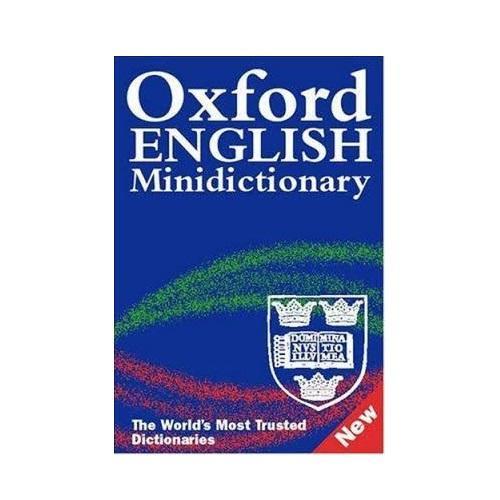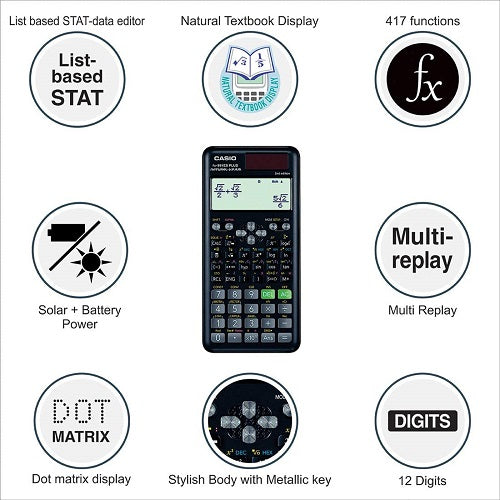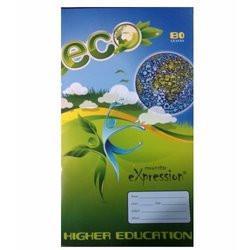Shin kun taɓa shirya rufewa ta atomatik akan tsarin ku? Kun san ma zai yiwu?
Ko da yake, ba a samun tsarin rufewa ta atomatik akan duk Tsarin Ayyuka na Windows ba tare da aikace-aikacen ɓangare na uku ba; labari mai dadi yana yiwuwa akan Windows 10. Af, wa ke amfani da kowane nau'in Windows a kwanakin nan? Idan kun kasance ɗaya daga cikin waɗanda har yanzu suna gudana akan Windows 7, to, na ci amana tabbas kun rasa ɗaya daga cikin rubuce-rubuce na akan Windows 7 ƙarshen rayuwa . Yi ƙoƙarin karanta shi.
Rufewa ta atomatik yana ba ku alatu na yin rufewar tsarin ku a takamaiman lokaci.
Me yasa kuke buƙatar fasalin rufewa ta atomatik?
Bari in ba ku misali, a ce kuna zazzage babban fayil wanda zai buƙaci ku jira har sai ya ƙare kafin ku iya rufe kwamfutarku; za ku yarda da gaskiyar cewa irin wannan abu ba wai kawai yana ɓata lokaci ba ne amma yana iya zama mai takaici. Ta hanyar koyon wannan tsarin tsarawa, zaku iya adana lokaci mai mahimmanci, kuzari har ma da tsawaita tsawon rayuwar kayan aikin kwamfutarka musamman baturi (tsawon rayuwar batirin hp yana raguwa daga tsawaita caji).
A ƙasa akwai matakan Jadawalin kashewa ta atomatik a cikin Windows 10
Zan haskaka manyan hanyoyi guda 3 da za mu iya yin hakan
- Umurnin gaggawa/Gudanar Magana/PowerShell
- Don Run tattaunawa, danna maɓallin Window + R. Don umarnin umarni ko Shell Power, zaku iya amfani da Mashigin Bincike.
- Buga umarni mai zuwa a cikin Run dilog/Command Prompt/PowerShell kuma latsa Shigar: shutdown -s -s 1200
Yana da mahimmanci a ambaci a wannan lokacin cewa 1200 yana wakiltar adadin seconds wanda ke nuna wannan misalin, tsarin zai rufe a daidai 20minutes. Kuna iya zaɓar kowace ƙima wacce ta dace da buƙatun ku.
- Amfani da Jadawalin Aiki
- Rubuta Jadawalin a cikin Mashigin Bincike don fara Jadawalin Aiki da zabar Jadawalin Ayyuka.
- Sannan Ƙirƙiri Asali na Aiki bayan Mai tsara Aiki ya buɗe.
- Shigar da sunan da kuke so a ba wa aikinku, misali, Rufewa.
- Zaɓi lokacin da kuke son fara aikin. A cikin yanayinmu, za mu zaɓi lokaci ɗaya.
- Shigar da lokaci da kwanan wata lokacin da za a aiwatar da aikin. Don wannan, zaɓi "lokaci ɗaya"
- Zaɓi aikin "Fara Shirin"
- Danna maɓallin "Browse" kuma je zuwa
C: \ WindowsSystem32 kuma zaɓi kashe fayil kuma danna Buɗe
- Nau'in -s a cikin filin Ƙara muhawara sannan danna Next
- Sau biyu duba bayanin Aiki, idan an gamsu, danna ƙare don tsara tsarin rufewa
- Amfani da App na ɓangare na uku
Ɗaya daga cikin App na ɓangare na uku da za ku iya amfani da shi shine Mataimakin Kashe Windows. Wannan App yana ba ku damar kashe PC ɗinku a lokacin da aka saita ta atomatik. Kuna iya kashe tsarin ku a wasu yanayi kamar yawan amfani da CPU, Ragowar System, ko Ƙananan baturi.
Wannan app ɗin kuma yana goyan bayan kashewa ta atomatik, sake farawa, da kulle duk ta atomatik. Yana da duka kyauta da sigar biya.
Yanzu kun san yadda ake tsara tsarin rufewa ta atomatik akan ku Windows 10.
Gwada shi kuma dawo mana idan yana aiki.
Kar ku manta, maganganunku, tambayoyinku, da abubuwan lura suna maraba. Kawai sauke sharhi.
Marubuci

Alabi Olusayo
Mutum mai natsuwa, mai ƙididdigewa, mai sauƙin tafiya tare da ikon yin kyakkyawan aiki a kowane matsayi na hankali. Mai tsara gidan yanar gizo/mai haɓakawa, Digital Marketer, Brand Manager, Content developer, and Affiliate Manager. Ya kasance mai sauraro fiye da mai magana mai sha'awar yin abubuwan Allah da aikatawa.
Na sami kaina cikin gamsuwa da albarkar Allah da kyawawan ayyuka tare da ƙoƙari marar iyaka don cimma manufa.